Configurer la notation prédictive de prospects
La notation prédictive du prospect utilise un modèle prédictif de Machine Learning pour calculer un score pour les prospects ouverts selon les données historiques. Le score aide les vendeurs à hiérarchiser les prospects et à atteindre des taux de qualification du prospect plus élevés, et réduit le temps nécessaire pour qualifier un prospect.
Par exemple, vous avez deux prospects, le prospect A et le prospects B, dans votre pipeline. Le modèle de notation du prospect calcule un score de 80 pour le prospect A et de 50 pour le prospect B. En fonction des scores, vous pouvez prédire que le prospect A a une plus grande chance d’être converti en opportunité. De plus, vous pouvez examiner les principaux facteurs d’influence pour analyser pourquoi le score du prospect B est faible et décider s’il faut l’améliorer.
L’image suivante présent un exemple de widget de notation du prospect :
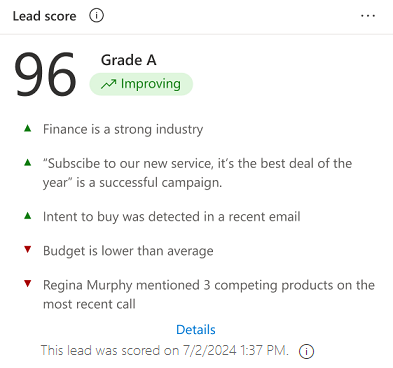
La collecte de données historiques commence lorsque vous créez un modèle de score. Les données historiques sont stockées dans le lac de données pour analyse. Si votre abonnement Dynamics 365 Sales arrive à expiration ou si votre organisation est supprimée, les données historiques sont supprimées après 30 jours.
Si vous disposez d’une licence Dynamics 365 Sales Enterprise, vous pouvez activer la notation prédictive du prospect dans la Configuration rapide des scores de prospects et d’opportunités. Vous obtiendrez 1 500 enregistrements évalués par mois.
Prérequis
Les fonctionnalités avancées de Sales Insights doivent être activées.
Vous devez avoir suffisamment de prospects pour entraîner le modèle à l’aide des données passées. Votre organisation doit avoir créé et fermé au moins 40 prospects qualifiés et 40 prospects disqualifiés au cours de la période que vous choisissez pour entraîner le modèle. Par exemple, si vous choisissez d’entraîner le modèle avec des prospects des trois derniers mois, vous devez avoir au moins 40 prospects qualifiés et 40 prospects disqualifiés qui ont été créés et fermés au cours des trois derniers mois. Vous sélectionnez l’intervalle de temps lorsque vous créez le modèle et il varie de trois mois à deux ans. Plus vous pouvez inclure de prospects pour entraîner le modèle, meilleurs seront les résultats de la prédiction. Vérifiez si vous disposez du nombre requis de prospects pour créer un modèle de notation.
Note
Si vous prévoyez d’utiliser un flux des processus d’entreprise pour votre modèle, les prospects qui ont abandonné le flux des processus d’entreprise sélectionné ne seront pas pris en compte pour la formation, la notation et l’établissement de l’exigence minimale pour la création de modèle.
Le système prend environ quatre heures pour synchroniser les données avec le lac de données. Si vous avez clôturé des prospects récemment, le modèle ne les prendra pas en compte tout de suite.
Créer votre premier modèle de notation
Important
- Si vous utilisez un modèle que vous avez créé dans une version de Dynamics 365 antérieure à la 2è vague de lancement 2020, supprimez le modèle avant d’en créer un nouveau. Sinon, la version précédente du modèle sera appliquée à toutes les prospects de votre organisation et les nouveaux modèles n’auront aucun effet sur les prospects.
- À partir de la 2e vague 2020, l’application écrit les données liées au score de prospect dans la table Notation prédictive (msdyn_predictivescore) et a cessé d’écrire à la table de prospect. Le score de prospects et d’opportunités utilise la table msdyn_predictivescore.
Un modèle de notation définit les critères de choix des prospects pour l’entraînement et la notation. Si votre organisation suit différentes pratiques de vente dans différentes régions ou divisions, vous pouvez créer modèles et définir des ensembles de formation uniques pour chacun d’eux.
Accédez à Changer de zone dans le coin inférieur gauche de l’application Centre des ventes, puis sélectionnez Paramètres Sales Insights.
Dans le plan de site, sélectionnez Notation de prospect sous Modèles prédictifs.
Si votre organisation n’a pas au moins 40 prospects qualifiés et 40 prospects disqualifiés qui ont été créés dans l’intervalle de temps identifié dans le champ Entraînement avec les prospects du passé, vous ne pouvez pas créer un modèle de score. S’il y a suffisamment de prospects, l’application génère un modèle par défaut.
Sur la page Notation prédictive du prospect, modifiez les valeurs des champs tels que le flux des processus d’entreprise, la colonne de filtre, etc., si nécessaire. Pour plus d’informations sur ces champs, consultez la section suivante Ajouter un modèle. Une fois que vous avez terminé, sélectionnez Démarrer.
Attendez quelques minutes que l’application entraîne votre modèle. Vous pouvez quitter la page et revenir plus tard.
L’application utilise des attributs standard pour entraîner le modèle. Vous pouvez modifier le modèle plus tard pour inclure des attributs personnalisés ou intelligents.
Publier votre modèle
Lorsque votre modèle est entraîné et prêt pour la publication, la page Notative prédictive du prospect affiche une confirmation :
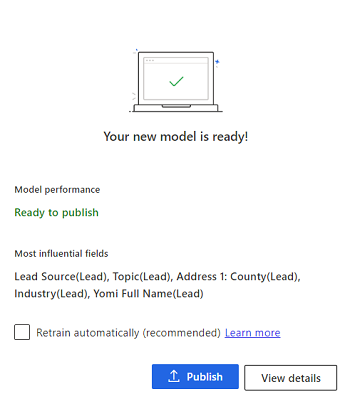
Si le modèle est entraîné, mais n’est pas prêt à être publié, le champ Performance du modèle affiche Pas prêt pour la publication.
Pour réentraîner le modèle tous les 15 jours, sélectionnez Réentraîner automatiquement.
Sélectionnez Publier ou Voir les détails.
Si le modèle est prêt pour la publication et que vous êtes prêt à l’appliquer, sélectionnez Publier.
Le modèle est appliqué aux prospects qui correspondent aux critères spécifiés dans la configuration du modèle. Le score du prospect apparaît dans la colonne Score du prospect dans les vues et dans un widget du formulaire de prospect.
Pour afficher l’exactitude et les performances du modèle avant de le publier, ou si le modèle n’est pas prêt pour la publication et que vous souhaitez savoir pourquoi, sélectionnez Afficher les détails, puis sélectionnez l’onglet Performances.
L’application détermine que le modèle n’est pas prêt pour la publication si son exactitude est inférieure à une valeur seuil, le Score de la zone sous la courbe (AUC). Vous pouvez toujours publier le modèle si vous le souhaitez. Cependant, il ne fonctionnera pas correctement.
Ajouter un modèle
Vous pouvez créer jusqu’à 10 modèles, à la fois publiés et non publiés, pour différents ensembles de prospects. L’application vous avertit si vous essayez de créer un modèle qui pourrait marquer les mêmes prospects comme un modèle existant.
En bas de la page Notation prédictive du prospect, sélectionnez Ajouter un modèle.
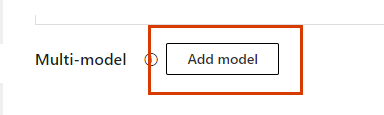
Note
Vous ne verrez pas le bouton Ajouter un modèle si vous n’avez pas créé au moins un modèle de score.
La page Notation prédictive du prospect s’ouvre avec les valeurs par défaut.
Dans la zone Nom du nouveau modèle, entrez un nom contenant des caractères alphanumériques. Les traits de soulignement sont autorisés, mais pas les espaces ou autres caractères spéciaux.
Par défaut, le nom est LeadScoring_<AAAAMMJJ><Heure> (par exemple, LeadScoring_202009181410). La date et l’heure sont en temps universel coordonné (UTC).
Dans la liste Flux des processus d’entreprise, sélectionnez un flux des processus d’entreprise pertinent pour les prospects pour lesquels vous générez le modèle. Les prospects qui ont abandonné le flux des processus d’entreprise sélectionné ne seront pas pris en compte pour la formation, la notation et l’établissement de l’exigence minimale pour la création de modèle.
La liste affiche tous les flux des processus d’entreprise définis pour les prospects dans votre organisation.
Pour afficher les flux des processus d’entreprise personnalisés dans la liste, activez le Suivi des modifications pour l’entité de flux des processus d’entreprise. Lorsque vous générez le modèle, les processus d’entreprise personnalisés sont automatiquement activés pour synchroniser les données avec le lac de données à des fins d’analyse.
Dans la liste Groupe d’options d’état, sélectionnez le groupe d’options dans lequel le statut des prospects est défini.
Sélectionnez les valeurs correspondantes dans les listes Valeur qualifiée et Valeur disqualifiée, respectivement.
Le groupe d’options d’état Statut préconfiguré définit les valeurs comme Qualifiées et Disqualifiées, respectivement. Vous pouvez sélectionner un groupe d’options personnalisé, s’il y en a un qui est défini.
Sélectionnez Colonne de filtre et Valeurs de filtre pour spécifier les prospects que le modèle doit noter.
Pour filtrer en fonction de plusieurs colonnes, créez un champ calculé avec les colonnes requises, puis sélectionnez le champ calculé dans la liste Colonne de filtre.
Dans la liste Entraînement avec les prospects du passé, sélectionnez une période pour l’ensemble d’entraînements. La valeur par défaut est deux ans.
Votre organisation doit avoir un minimum de 40 prospects qualifiés et 40 prospects disqualifiés qui ont été créés et fermés au cours de la période sélectionnée. Le modèle analyse les prospects fermés au cours de la période sélectionnée et utilise ces données pour évaluer les prospects ouverts des deux dernières années.
Si vous n’avez pas le nombre minimal de prospects fermés dans la période choisie, le bouton Commencer est désactivé. Sélectionnez une autre période qui a suffisamment de prospects fermés pour entraîner le modèle.
Cliquez sur Démarrer. Vous recevrez un message d’avertissement si le modèle est un doublon d’un modèle existant et évalue le même ensemble de prospects. Vous pouvez quand même choisir de créer le modèle ou de modifier les configurations pour permettre au modèle d’évaluer un ensemble unique de prospects.
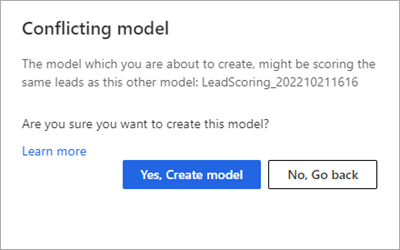
Le système prendra quelques minutes pour entraîner votre modèle.
Une fois votre modèle entraîné, publiez-le ou affichez ses détails.
Si vous créez plusieurs modèles de notation, utilisez la liste Sélectionner un modèle sur la page Notation prédictive du prospect pour sélectionner un modèle à afficher.
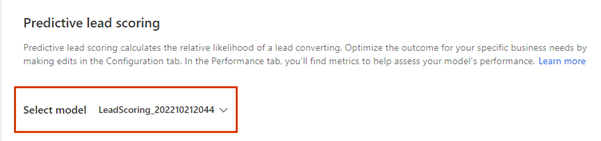
Vous ne trouvez pas les fonctionnalités dans votre application ?
Il existe quelques possibilités :
- Vous ne disposez pas de la licence nécessaire pour utiliser cette fonctionnalité. Consultez le tableau comparatif et le des guide licences pour voir quelles fonctionnalités sont disponibles avec votre licence.
- Vous ne disposez pas du rôle de sécurité nécessaire pour utiliser cette fonctionnalité.
- Pour configurer une fonctionnalité, vous devez disposer des rôles Administration et Personnalisation
- Pour utiliser les fonctionnalités liées à la vente, vous devez disposer des rôles de vente principaux
- Certaines tâches nécessitent des rôles fonctionnels spécifiques.
- Votre administrateur n’a pas activé la fonctionnalité.
- Votre organisation utilise une application personnalisée. Consultez votre administrateur pour connaître les étapes exactes. Les étapes décrites dans cet article sont spécifiques aux applications prêtes à l’emploi Centre des ventes ou Sales Professional.
Informations associées
Utilisateurs du système et de l’application qui peuvent transférer des données vers Dataverse
Modifier et réentraîner un modèle de notation du prospect
Classer les prospects par ordre de priorité à l’aide des scores
FAQ relatives à la gestion des prospects